
- •А. А. Бурцев, а. А. Навроцкий, в. П. Шестакович основы программирования на языке object pascal в среде delphi
- •Часть 1
- •Содержание
- •Лабораторная работа 1. Программирование линейных алгоритмов
- •1.1. Базовые элементы языка Object Pascal
- •1.1.1. Алфавит языка
- •1.1.2. Синтаксис языка
- •1.1.3. Основные типы данных
- •1.1.4. Оператор присваивания
- •1.1.5. Целые типы данных
- •1.1.6. Действительные типы данных
- •1.1.7. Булевы типы данных
- •1.1.8. Cимвольные типы данных
- •1.1.9. Арифметические вычисления
- •1.2. Интегрированная среда разработчика delphi
- •1.3. Структура программ delphi
- •1.4. Пример написания программы
- •1.4.1. Настройка формы.
- •1.4.2. Изменение заголовка формы
- •1.4.3. Размещение строки ввода (tEdit)
- •1.4.4. Размещение надписей (tLabel)
- •1.4.5. Размещение многострочного окна вывода (tMemo)
- •1.4.6. Написание программы обработки события
- •1.4.7. Написание программы обработки события
- •1.4.8. Запуск и работа с программой
- •1.5. Индивидуальные задания
- •2.3. Оператор выбора Case
- •2.4. Составной оператор
- •2.5. Некоторые возможности, предоставляемые Delphi для организации разветвлений
- •2.6. Пример написания программы
- •2.6.1. Coздание формы
- •2.6.2. Работа с компонентом tRadioGroup
- •2.7. Индивидуальные задания
- •Лабораторная работа 3. Программирование циклических алгоритмов
- •3.1. Операторы для организации циклов
- •3.1.1. Организация цикла с помощью оператора for
- •3.1.2. Организация цикла с помощью оператора repeat
- •3.1.3. Организация цикла с помощью оператора while
- •3.2. Организация вложенных циклов
- •3.3. Организация прерывания цикла
- •3.4. Алгоритмы, использующие рекуррентную последовательность
- •3.5. Пример написания программы
- •3.6. Индивидуальные задания
- •4.2. Операции над массивами
- •4.3. Примеры часто встречающихся алгоритмов работы с массивами
- •4.4. Компонент tStringGrid
- •4.5. Пример написания программы
- •4.5.1. Настройка компонента tStringGrid
- •4.6. Индивидуальные задания
- •5.2. Передача данных через формальные параметры
- •5.3. Процедурные типы
- •5.4. Область видимости переменных
- •5.5. Использование модулей
- •5.6. Пример написания программы
- •5.6.1. Создание модуля
- •5.6.2. Подключение модуля
- •5.7. Индивидуальные задания
- •Средства отладки программ в delphi
- •Литература
- •Основы программирования на языке Object Pascal в среде delphi
- •Часть 1
1.3. Структура программ delphi
Приложение в среде DELPHI состоит из файлов с исходным текстом (расширение pas), файлов форм (расширение dfm) и файла проекта (расширение dpr), который связывает вместе все файлы проекта. При компиляции программы DELPHI создает файл с расширением dcu, содержащий в себе результат перевода в машинные коды содержимого файлов с расширениями pas и dfm. Компоновщик преобразует файлы с расширением dcu в единый загружаемый файл с расширением exe. В файлах, имеющих расширения ~df, ~dp, ~pa, хранятся резервные копии файлов с образом формы, проекта и исходного текста соответственно.
В файле проекта (расширение dpr) находится информация о всех модулях, составляющих данный проект. Файл проекта автоматически создается и редактируется средой DELPHI.
Файл исходного текста (расширение pas) предназначен для размещения текста программы.
Модуль имеет следующую структуру:
unit Unit1;
interface
// Раздел объявлений
implementation
// Раздел реализации
begin
// Раздел инициализации
end.
В разделе объявлений описываются классы, типы, переменные, заголовки процедур и функций, которые могут быть использованы другими модулями. В разделе реализации располагаются тела процедур и функций, описанных в разделе объявлений, а также типы переменных, процедуры и функции, которые будут функционировать только в пределах данного модуля. Раздел инициализации используется редко и его можно пропустить.
1.4. Пример написания программы
Задание: составить программу вычисления для заданных значений x, y арифметического выражения
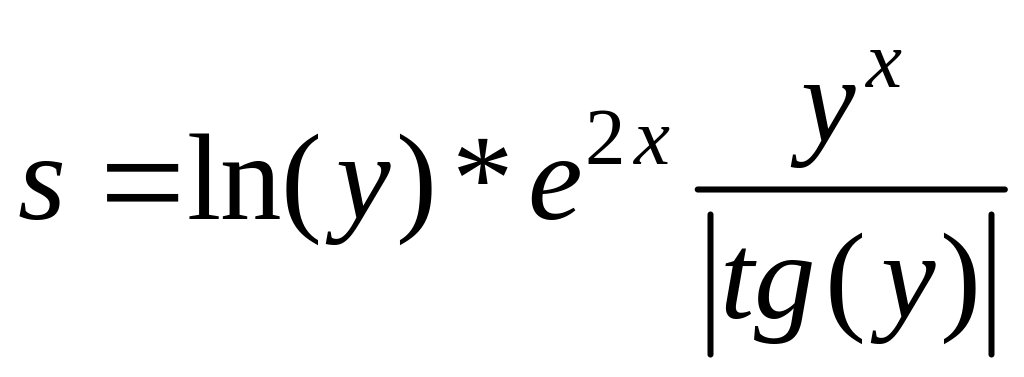 .
.
Панель диалога программы организовать в виде, представленном на рис.1.2.
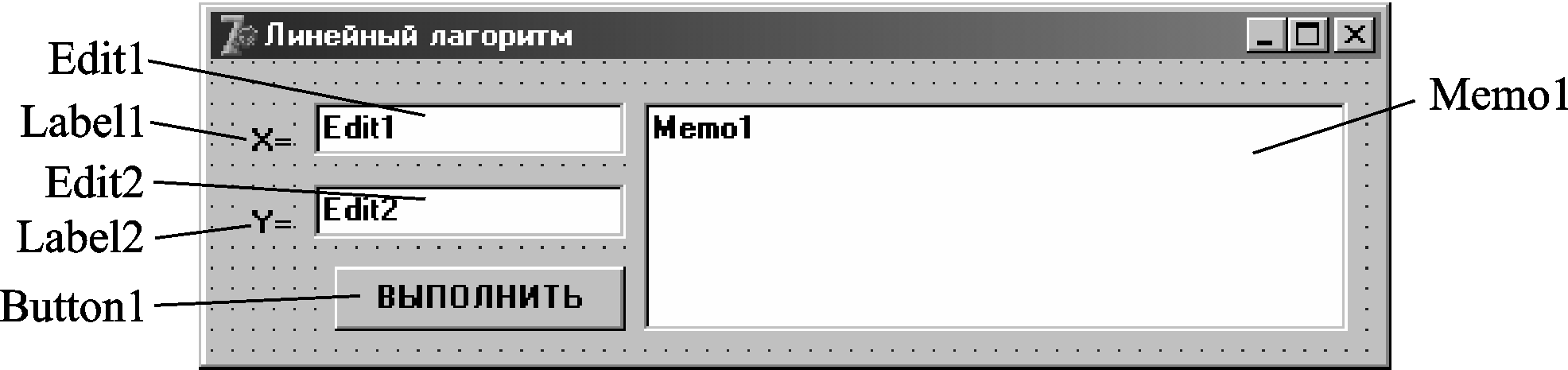
Рис. 1.2
1.4.1. Настройка формы.
Для создания
нового проекта выберите в основном меню
пункт File–New–Application. Новая
форма в правом верхнем углу имеет кнопки
управления, которые предназначены: для
свертывания формы в пиктограмму
![]() ,
для разворачивания формы на весь экран
,
для разворачивания формы на весь экран
![]() и возвращения к исходному размеру
и возвращения к исходному размеру
![]() и для закрытия формы
и для закрытия формы
![]() .
С помощью мыши, «захватывая» одну из
кромок формы или выделенную строку
заголовка отрегулируйте нужные размеры
формы и ее положение на экране.
.
С помощью мыши, «захватывая» одну из
кромок формы или выделенную строку
заголовка отрегулируйте нужные размеры
формы и ее положение на экране.
1.4.2. Изменение заголовка формы
Новая форма имеет одинаковые имя (Name) и заголовок (Сaption) – Form1. Для изменения заголовка перейдите в окно инспектора объектов и щелкните кнопкой мыши на форме. На странице Properties инспектора объектов найдите свойство Caption и в правой ячейке наберите «Линейный алгоритм».
1.4.3. Размещение строки ввода (tEdit)
Для ввода данных, а так же вывода информации, которая вмещается в одну строку, используется однострочное окно редактирования (компонент TEdit). Доступ к отображаемой в окне информации в виде строки из символов осуществляется с помощь свойства Text.
Выберите
в меню компонентов Standard пиктограмму
![]() и щелкните мышью в том месте формы, где
вы хотите ее поставить. Поместите два
компонента TEdit в форму, в тексте программы
(см. Листинг 1.1) появится две новых
переменных – Edit1 и Edit2. Захватывая
компоненты «мышью» отрегулируйте
размеры окон и их положение.
и щелкните мышью в том месте формы, где
вы хотите ее поставить. Поместите два
компонента TEdit в форму, в тексте программы
(см. Листинг 1.1) появится две новых
переменных – Edit1 и Edit2. Захватывая
компоненты «мышью» отрегулируйте
размеры окон и их положение.
